vivox60 アニメーションチュートリアルで画面を設定する方法
php エディタ Zimo は、vivo X60 シリーズ携帯電話のスクリーンオンスクリーン アニメーションを設定する方法に関するチュートリアルを提供します。 vivo X60 は、そのデザインに独自の明るい画面アニメーションを採用しており、ユーザーは使用中によりパーソナライズされたエクスペリエンスを得ることができます。 vivo X60 の明るい画面アニメーションを設定するにはどうすればよいですか?明るい画面のアニメーション効果を有効にして調整するにはどうすればよいですか?この記事では、vivo X60の明るい画面アニメーションの設定方法を簡単にマスターできるように詳しく紹介します。
1. 電話機の設定メニューで [ダイナミック エフェクト] をクリックします。
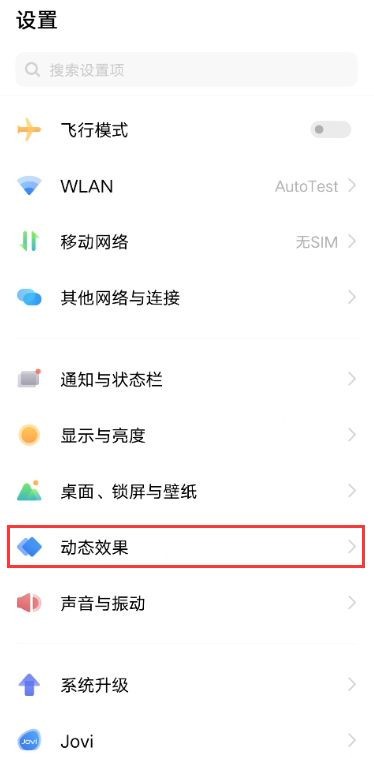
2. [オン/オフ画面アニメーション]をクリックします。
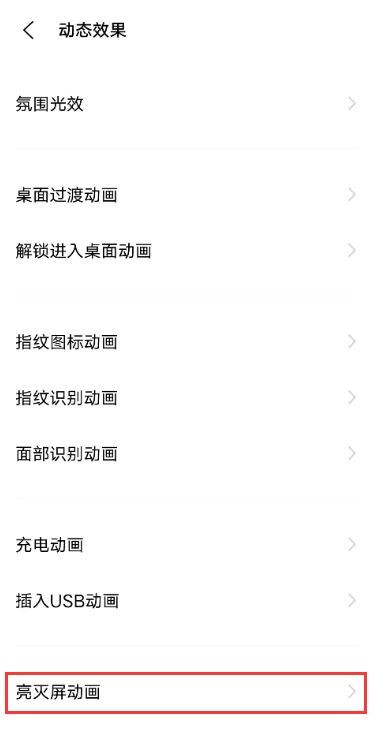
3. 設定するアニメーション スタイルを選択します。
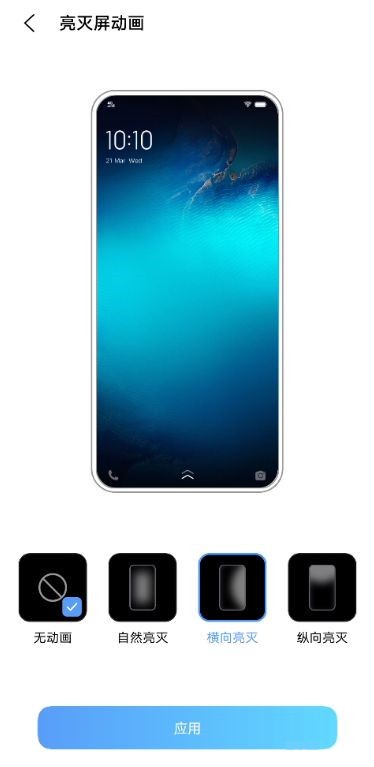
以上がvivox60 アニメーションチュートリアルで画面を設定する方法の詳細内容です。詳細については、PHP 中国語 Web サイトの他の関連記事を参照してください。

ホットAIツール

Undresser.AI Undress
リアルなヌード写真を作成する AI 搭載アプリ

AI Clothes Remover
写真から衣服を削除するオンライン AI ツール。

Undress AI Tool
脱衣画像を無料で

Clothoff.io
AI衣類リムーバー

AI Hentai Generator
AIヘンタイを無料で生成します。

人気の記事

ホットツール

メモ帳++7.3.1
使いやすく無料のコードエディター

SublimeText3 中国語版
中国語版、とても使いやすい

ゼンドスタジオ 13.0.1
強力な PHP 統合開発環境

ドリームウィーバー CS6
ビジュアル Web 開発ツール

SublimeText3 Mac版
神レベルのコード編集ソフト(SublimeText3)

ホットトピック
 7507
7507
 15
15
 1378
1378
 52
52
 78
78
 11
11
 19
19
 55
55
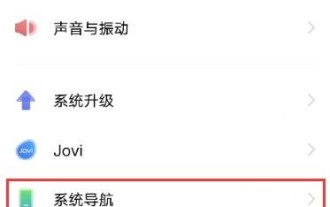 vivox60 でクイック スタートアップ アプリケーションをセットアップする方法 vivox60 でクイック スタートアップ アプリケーションを有効にする方法に関するチュートリアル
Mar 23, 2024 am 11:31 AM
vivox60 でクイック スタートアップ アプリケーションをセットアップする方法 vivox60 でクイック スタートアップ アプリケーションを有効にする方法に関するチュートリアル
Mar 23, 2024 am 11:31 AM
1. 電話機設定メニューの[システムナビゲーション]をクリックします。 2. [全画面ジェスチャー]にチェックを入れます。 3. [アプリケーションのクイック起動]をクリックします。 4. [クイック起動アプリケーション]の右側にあるスイッチをオンにします。
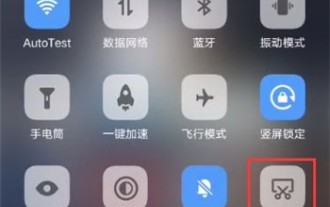 vivox60 の長方形のスクリーンショットを撮る方法 vivox60 の長方形のスクリーンショットのチュートリアル
Mar 23, 2024 am 08:46 AM
vivox60 の長方形のスクリーンショットを撮る方法 vivox60 の長方形のスクリーンショットのチュートリアル
Mar 23, 2024 am 08:46 AM
1. 電話画面を上から下にスワイプしてショートカット センターを呼び出し、[スーパー スクリーンショット] アイコンをクリックします。 2. [長方形スクリーンショット] オプションをクリックして選択し、スクリーンショットを撮った後 [保存] をクリックします。 3. スクリーンショット選択ボックスの上枠を調整して、長いスクリーンショットの開始位置を選択します。上にスライドしてキャプチャし、画面キャプチャが完了するまで待ちます。
 vivox60 アニメーションチュートリアルで画面を設定する方法
Mar 22, 2024 pm 04:20 PM
vivox60 アニメーションチュートリアルで画面を設定する方法
Mar 22, 2024 pm 04:20 PM
1. 電話機の設定メニューで [ダイナミック効果] をクリックします。 2. [オン/オフ画面アニメーション]をクリックします。 3. 設定したいアニメーションスタイルを選択します。
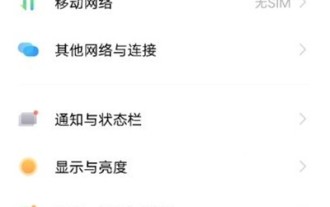 vivox60 の指紋認識アニメーションを変更する場所 vivox60 の指紋認識アニメーションを変更する方法
Mar 22, 2024 pm 08:21 PM
vivox60 の指紋認識アニメーションを変更する場所 vivox60 の指紋認識アニメーションを変更する方法
Mar 22, 2024 pm 08:21 PM
1. 電話設定を開き、[ダイナミック エフェクト] をクリックします。 2. [指紋認識アニメーション]オプションを選択します。 3. クリックして、好みの指紋認識アニメーション設定を選択します。
 vivox60 でマーキーをオンにする場所と、vivox60 で着信通話のライト効果を設定する方法
Mar 22, 2024 pm 04:11 PM
vivox60 でマーキーをオンにする場所と、vivox60 で着信通話のライト効果を設定する方法
Mar 22, 2024 pm 04:11 PM
1. 電話機の設定で[ダイナミック効果]をクリックします。 2. [環境光効果]をクリックします。 3. [着信]スイッチをオンにして、[着信ライト効果]をクリックします。 4. マーキー効果を設定します。
 vivox60 の工場出荷時設定を復元する方法 vivox60 工場出荷時設定の復元チュートリアル
Mar 22, 2024 pm 09:00 PM
vivox60 の工場出荷時設定を復元する方法 vivox60 工場出荷時設定の復元チュートリアル
Mar 22, 2024 pm 09:00 PM
1. デスクトップ設定をクリックして開きます 2. を選択します 3. 友人は自分のニーズに応じて選択できます 方法 2: 携帯電話の画面が真っ暗になったりフリーズした場合、工場出荷時の設定に戻したい友人は次の手順を実行できます。 : 1. 電源ボタンと音量アップ ボタンを押したままにしてリカバリ モードに入り、デュアル クリア操作を実行します; 2. ワイプデータ/工場出荷時設定を選択してすべてのデータをクリア/工場出荷時の設定に戻します (中国語のリカバリはデータのクリアを選択します); 3.ジャンプするインターフェイスを選択し、rebootsyst を選択します
 vivox60 で赤い封筒リマインダーを設定する方法 vivox60 で赤い封筒リマインダーを有効にする方法に関するチュートリアル
Mar 22, 2024 pm 03:42 PM
vivox60 で赤い封筒リマインダーを設定する方法 vivox60 で赤い封筒リマインダーを有効にする方法に関するチュートリアル
Mar 22, 2024 pm 03:42 PM
1. 携帯電話の[設定]アイコンを開きます。 2. 設定ページに入ったら、[Jovi] オプションをクリックします。 3. Jovi の [Scene Service] オプションをクリックします。 4. シーン サービス設定ページに入ったら、[レッド パケット アシスタント] オプションをクリックします。 5. [Red Envelope Assistant] と [Red Envelope Alert Sound] スイッチをオンにします。
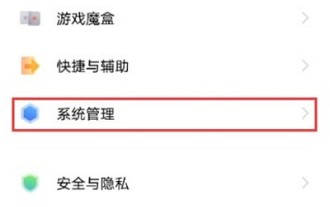 vivox60 で時刻を設定する方法 vivox60 時刻設定チュートリアル
Mar 23, 2024 pm 01:36 PM
vivox60 で時刻を設定する方法 vivox60 時刻設定チュートリアル
Mar 23, 2024 pm 01:36 PM
1. 電話設定を開き、[システム管理] オプションをクリックします。 2. [日付と時刻]オプションをクリックします。 3. [自動セットアップ]スイッチをオフにします。 4. 「時間を設定」をクリックして設定します。日付を設定したい場合は、[日付設定]をクリックして設定します。




